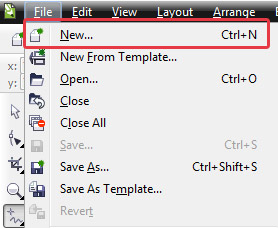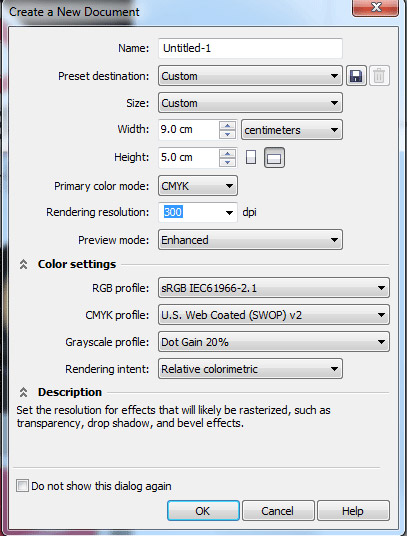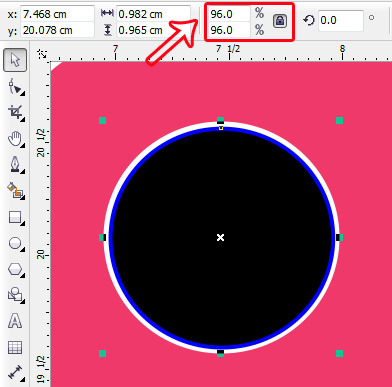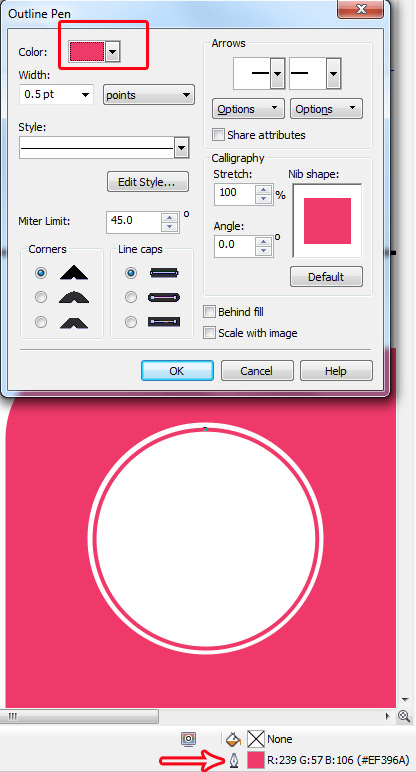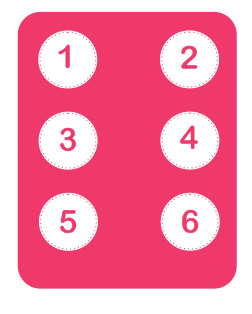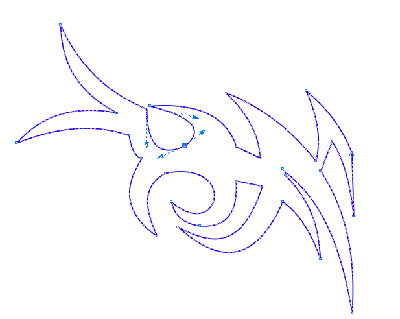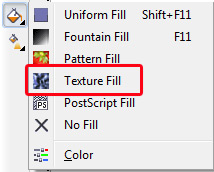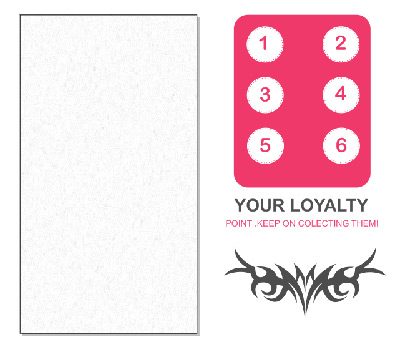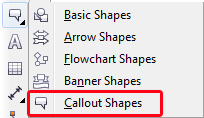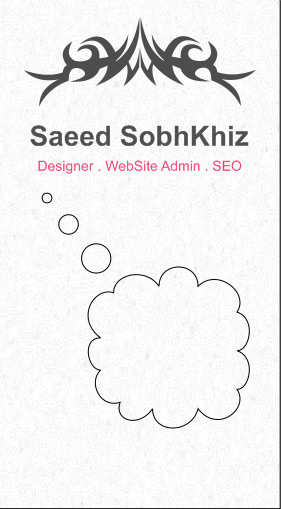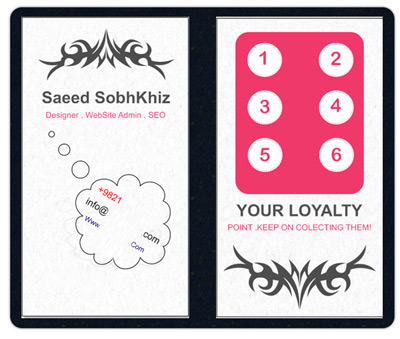طراحی کارت ویزیت
- مجموعه: گرافیک دستی و کامپیوتری
برنامه طراحی کارت ویزیت
داشتن کارت ویزیت، یکی از لازمه های مشاغل آزاد است. کارتی که اسم شخص یا شرکت شما، لوگو، و همچنین اطلاعات نحوه تماس با شما در آن وجود داشته باشد. یک کارت ویزیت شیک و با کلاس علاوه بر اینکه نشان دهنده حرفه ای بودن شماست، می تواند مشتریان خوبی برای کسب و کار شما ایجاد کند.
اما طراحی یک کارت ویزیت شیک و مناسب نیازمند توانایی کار با نرم افزارهای گرافیکی، و همچنین خلاقیت و سلیقه هنری است. در غیر این صورت کارت ویزیت شما نه تنها کمکی به حرفه تان نخواهد کرد، بلکه به اعتبار کارتان هم لطمه خواهد زد.
آموزش طراحی یک کارت ویزیت دو طرفه با(CorelDRAW)
این کارت ویزیت دارای پشت و رو می باشد. ابتدا روی کارت ویزیت را طراحی می کنیم و بعد از آن شروع به طراحی پشت کارت می نمایم.
نرم افزارکرل را اجرا کنید.
1.برای ایجاد یک صفحه جدید، از نوار ابزار بالای صفحه منوی Tools را انتخاب و بر روی گزینه New کلیک کنید.
طراحی کارت ویزیت
2. ابزار Rectangle را انتخاب کرده و یک کادر هم اندازه صفحه ایجاد شده بکشید.

طراحی کارت ویزیت با CorelDRAW
3. بعد از کشیدن کادر اول، یکبار دیگر ابزار Rectangle را انتخاب کرده و یک کادر دیگر با مشخصاتی که در تصویر زیر مشخص کرده ام بکشید. برای تغییر رنگ کادر کشیده شده از ابزار uniform Fill استفاده می کنیم.

برنامه طراحی کارت ویزیت
4. در مرحله بعدی با ابزار Ellipse شش دایره سفید رنگ همانند تصویر زیر می کشیم.

اموزش طراحی کارت ویزیت
5. یک دایره کوچکتر از دایره اصلی می کشیم. سپس اندازه آن را برابر با 96 درصد دایره اصلی قرار می دهیم. رنگ دایره را تغییر دادم تا بهتر متوجه شوید.
سپس رنگ داخل دایره با با فشردن آیکون ضربدر در پالت رنگ سمت راست محو کرده و رنگ خط دور کادر را برابر با رنگ صورتی قرار می دهیم.
حالا برای اینکه خط کشیده شده به صورت نقطه چین در بیاید در همان کادر باز شده یکی از خطهای زیر مجموعه Style را انتخاب می کنیم.
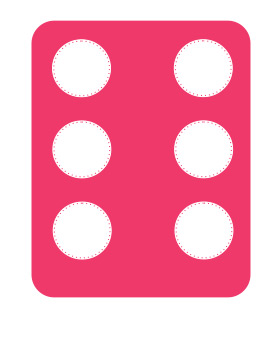
6. ابزار تایپ را انتخاب و اعداد 1 تا شش را داخل دایره ها تایپ کنید. یک متن را هم زیر کارت ویزیت تایپ می کنیم.
7. در مرحله بعدی باید با استفاده از ابزار Bezier یک کادر همانند تصویر زیر کشیده سپس شکل آن را با ابزار Shape Tool تغییر دهید. دقت داشته باشید که ممکن است برای بار اول موفق به کشیدن چنین کادری نشوید ولی سعی کنید شکل اول را بدون هیچ حساسیتی کشیده و سپس با استفاده از ابزار Shape Tool تغییرات را اعمال کنید.
8. بعد از کامل شدن شکل رنگ آن را به طوسی تغییر داده و با فشردن کلیدهای Ctrl+D یک کپی می گیریم و در قسمت مقابل قرار می دهیم.
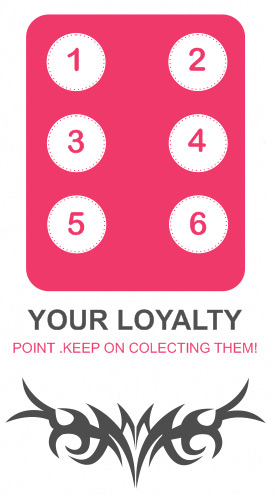
9. در مرحله آخر طراحی روی کارت ویزیت، باید رنگ پس زمینه را تغییر دهید برای انجام اینکار ابتدا ابزار Texture Fill را انتخاب و همانند تصویر زیر تنظیمات پیش فرض را تغییر دهید.
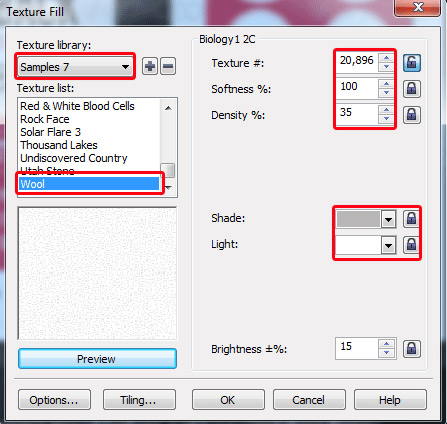
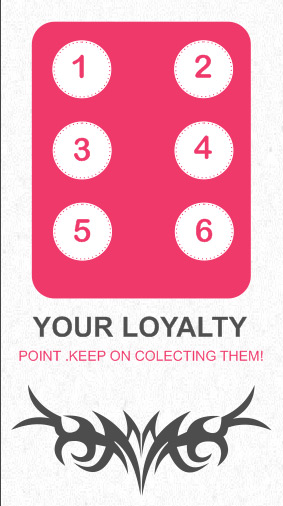
طراحی پشت کارت ویزیت
یک اصل مهم در طراحی صرفه جویی در وقت و استفاده از طرح های آماده می باشد. یعنی الان که شما روی کارت را طراحی کرده اید دیگر نباید عناصر صفحه را از دوباره شروع به طراحی کنید.
روش کار به این صورت است که ابتدا طرح روی کارت را با یک نام ذخیره می کنیم. سپس عناصری که برای روی کارت ویزیت قبل استفاده کرده بودیم را کنار طرح اصلی قرار می دهیم تا در حین طراحی اگر به آنها نیاز داشتیم به ترتیب استفاده کنیم.
ابتدا طرح پایین کارت ویزیت را به بالای کارت ویزیت برده و کمی اندازه آن را کوچک می کنیم. سپس یک متن را به دلخواه روی کارت تایپ می کنیم.
در مرحله بعدی از بین اشکال پیش فرض Callout Shape یک شکل را همانند تصویر زیر انتخاب و روی کارت قرار می دهیم.
در مرحله آخر هم با استفاده از ابزار تایپ یک سری مشخصات داخل کادر تایپ می کنیم. تغییراتی مثل تغییر رنگ یا چرخش کادر مربوط به آموزش مقدماتی می باشد و در این قسمت توضیح داده نمی شود.
گردآوری: بخش کامپیوتر بیتوته
منبع:learning.asarayan.com